de makkelijkste manier om te weten hoeveel PCIe-sleuven je hebt, is om te controleren op de website van de fabrikant van het moederbord. Een andere manier is om te kijken naar de gebruikershandleiding die bij het bord kwam. Met behulp van software van derden kan ook helpen, en voor de meer technisch geneigd, kunt u het moederbord openen en tellen hoeveel slots je handmatig hebt.
moederborden worden geleverd met PCIe-sleuven waarmee gebruikers extra hardware kunnen installeren om de prestaties van het systeem te verbeteren of uit te breiden. Deze zijn bekend als PCIe uitbreidingskaarten, of add-in kaart.
maar PCIe-sleuven zijn beperkt afhankelijk van het moederbordmodel. Hun maten verschillen ook. Als u wilt weten hoeveel PCIe slots heb ik, er zijn een paar manieren om te gaan over het en we zullen deze hieronder bespreken.
het is ook vermeldenswaard dat het aantal slots dat u hebt niet overeenkomt met het aantal PCIe-banen dat u hebt.
het wordt aanbevolen dat u zowel uw moederbordslots als het aantal PCIe-banen controleert voordat u gaat investeren in een uitbreidingskaart.
om meer te weten te komen over wat PCIe lanes zijn en hoeveel je er hebt, raden we aan dit artikel te lezen.
- soorten PCIe Slots
- hoeveel PCIe-sleuven heb ik?
- controleer de website van de fabrikant
- Motherboard modelnummer
- Ga naar de site van de fabrikant
- PCIe-Slots en PCIe-rijstroken
- Raadpleeg de gebruikershandleiding van het moederbord of de handleiding
- gebruik Software van derden
- Controleer PCIe-Slot met behulp van HWiNFO
- Stap 1
- Stap 2
- Stap 3
- Stap 4:
- Stap 5:
- handmatige inspectie
- Laatste Woorden
soorten PCIe Slots

voordat we het hebben over hoeveel slots je hebt, is het belangrijk om te weten wat voor soort PCIe slots er beschikbaar zijn.
er zijn over het algemeen 4 soorten PCIe-slots:
- x16 Slot – Dit is het grootste slot met 16 banen. Algemeen gebruikt voor grafische kaart.
- x16-sleuf met x8-bandbreedte – dit heeft de grootte van een x16-sleuf, maar slechts de helft van de PCIe-banen. Het wordt ook gebruikt door grafische kaart vaak voor multi-GPU configuratie.
- x4 Slot – dit heeft 4 PCIe-lanes-het wordt gebruikt voor meer veeleisende kaarten zoals 10G Ethernet, NVMe M. 2 SSD uitbreiding, 4K video capture cards etc
- x1 Slot-dit heeft een enkele PCIe-lane-het wordt gebruikt voor zwakkere kaart zoals geluidskaart, 1g netwerkadapter, USB-hubs etc.
Lees ook: 10 dingen die kunnen worden aangesloten op PCIe-sleuven
hoeveel PCIe-sleuven heb ik?
het bepalen van het aantal PCIe-sleuven op uw computer is niet al te moeilijk. Je hoeft alleen maar te weten waar te zoeken en je zal komen met antwoorden zeer snel, maar hier zijn een paar eenvoudige manieren:
- controleer de website van de fabrikant
- Raadpleeg de gebruikershandleiding of handleiding van het moederbord
- gebruik Software van derden
- handmatige inspectie
controleer de website van de fabrikant
het controleren van de website van de fabrikant is de gemakkelijkste manier om toegang te krijgen tot nauwkeurige informatie over uw moederbord.
u moet het modelnummer van uw moederbord kennen om het online op te zoeken.
Motherboard modelnummer
de eenvoudigste manier om het merk en model van uw moederbord te controleren is door Systeeminformatieservice op Windows te openen.
om dit te doen, typt u gewoon “System Information” in de zoekbalk van uw Windows PC en opent u de service. Hier, kijk voor kolom waar het zegt “System Manufacturer” en “System Model”. U kunt ook kijken naar kolommen: “plint fabrikant”, en”plint Product”.
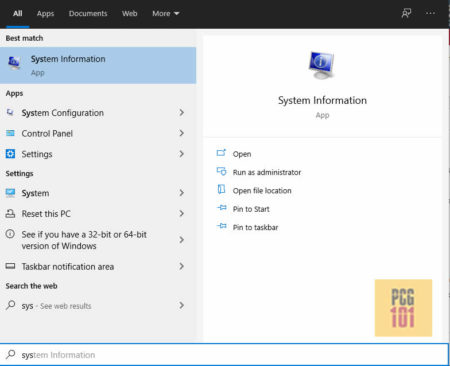
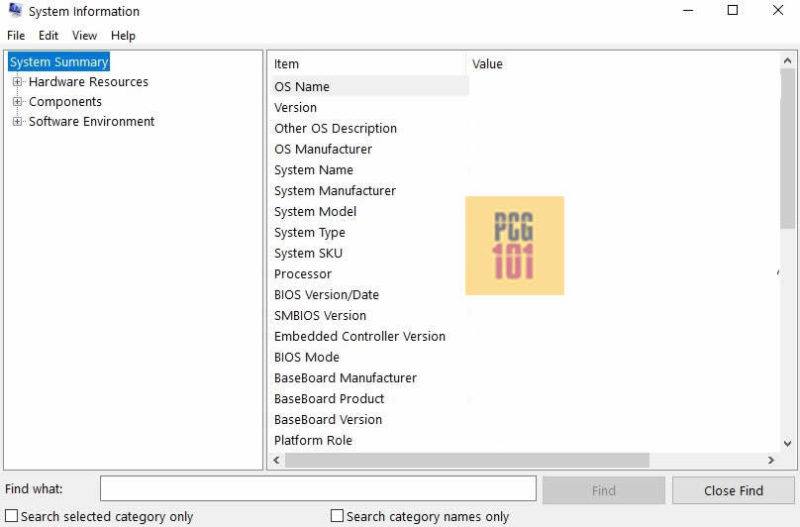
hier kunt u het merk en model van uw moederbord achterhalen.
de andere manier is om het moederbord fysiek te controleren. Bijna alle moederborden hebben het merk en modelnummer erop geschreven.

Ga naar de site van de fabrikant
zodra u het merk-en modelnummer hebt, open Google en zoek ernaar.
zoek het model dat bij u past en zoek naar de specificaties pagina of tab. Dit zal verschillende informatie over het moederbord, met inbegrip van de PCIe slots, hun sleuf types, en in sommige gevallen, een visuele weergave van waar precies op het moederbord een specifieke PCIe slot is.
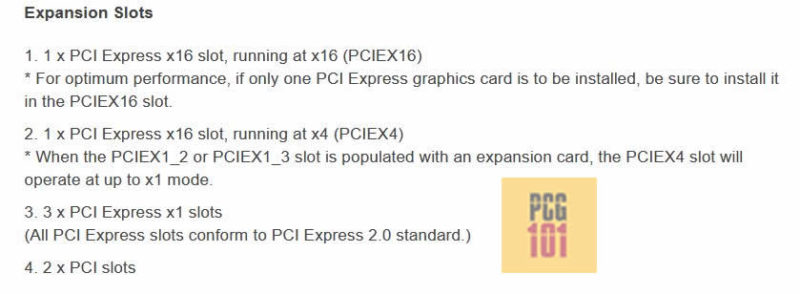
de officiële specificaties zoals hierboven vertellen u niet alleen veel PCIe-sleuven die u hebt, maar ook wat voor type, grootte en versie ze zijn.
bijvoorbeeld, dit moederbord heeft 1 x PCIe x16 slot en een andere PCIe x16 slot werkt in x4 bandbreedte. Wat betekent dat ondanks de tweede sleuf met een volledige 16x grootte, het bieden slechts 4 rijstroken. (Voor een gemeenschappelijke waarnemer, beide x16 slots lijken te hebben dezelfde hoeveelheid rijstroken, maar in werkelijkheid is dit niet het geval. Daarom is het opzoeken van specificaties erg belangrijk).
de specificaties zeggen ook dat het 3 x kleinere x1 PCIe-sleuven biedt voor kleinere kaarten zoals netwerkadapter, geluidskaart enz.
naast dat, omdat dit een ouder board is, biedt het ook de oude PCI slots (deze zijn nu minder verouderd).
bovendien vertellen de specificaties u ook over de PCIe-versie. Dit moederbord voldoet aan de oudere PCIe v2. 0.
Lees ook: PCIe 3.0 vs 2.0
PCIe-Slots en PCIe-rijstroken
het is vermeldenswaard dat het aantal PCIe-slots dat u hebt niet overeenkomt met het aantal PCIe-rijstroken dat u hebt.
in principe is een PCIe lane een pijplijn die gegevens van en naar een PCIe-sleuf overbrengt. De hoeveelheid pijpleidingen die je hebt zijn beperkt en ze zijn afhankelijk van het type moederbord en CPU die je hebt: (lees: hoe te controleren hoeveel PCIe-rijstroken heb ik?)
dus een typische PC kan 20 PCIe-banen hebben. Elke uitbreidingskaart die op de PCIe-sleuf is geïnstalleerd, heeft een specifieke eis voor het aantal PCIe-lanes dat nodig is om optimaal te werken.
een grafische kaart heeft bijvoorbeeld 16 rijstroken nodig. Ethernet-adapter aan de andere kant vereist een enkele PCIe-rijstrook meestal.
dus als uw moederbord 1 x X16-sleuf met 16 rijstroken, 1 x X4-sleuf met 4 rijstroken en 3 x X1-sleuven met elk één rijstrook biedt, maar als uw systeem slechts 20 PCIe-rijstroken heeft, dan zullen sommige van de sleuven niet te bedienen zijn.
nogmaals, de exacte configuratie van het bord en de sleuven wordt verstrekt door het specificatieblad van het moederbord.
Lees ook: wat zijn PCIe Lanes?
Raadpleeg de gebruikershandleiding van het moederbord of de handleiding
een andere vrij eenvoudige methode om de aard en het aantal PCIe-sleuven te controleren is de gebruikershandleiding/handleiding te raadplegen.
uw moederbord zal waarschijnlijk worden geleverd met een gebruikershandleiding. Niet alleen vertelt dit document u hoe u voor uw moederbord moet zorgen, maar het is ook een schat aan informatie over de stukken van het moederbord.
om uit de gebruikershandleiding te vinden hoeveel PCIe-sleuven ik heb, lees het door, en als het een sectie over PCIe-sleuven heeft, ga er dan naar toe.
veel gebruikershandleidingen labelen ook duidelijk elk onderdeel op het moederbord.
de gebruikershandleiding kan uw eerste stem zijn om informatie op uw moederbord te krijgen, en het kan zo nuttig zijn dat u de website van de fabrikant of een andere online bron niet hoeft te bezoeken.
helaas, als je een oudere PC hebt, zijn er kansen dat je deze misplaatst hebt, maak je geen zorgen, want je kunt altijd de andere hier genoemde methoden gebruiken.
gebruik Software van derden
sommige toepassingen van derden kunnen veel informatie van uw hardware schrapen, inclusief informatie over het aantal PCIe-sleuven dat u hebt, en deze aan u presenteren.
dat gezegd hebbende, kunt u een programma als HWiNFO op Windows gebruiken om uit te vinden hoeveel PCIe slots u hebt. Dit is gelukkig een vrije software.
Controleer PCIe-Slot met behulp van HWiNFO
merk op dat de volgende demonstratie en voorbeeld is voor het controleren van PCIe-versie en slot op een laptop moederbord. Voor een desktop kan dezelfde procedure werken.
Stap 1
Download en installeer HWiNFO vanaf hun website. Dan, voer het uit op uw computer.
Stap 2
Eenmaal gedownload, krijgt u twee run files HWiNFO32.exe en HWiNFO64.executable. Selecteer het bestand uitvoeren afhankelijk van uw systeemarchitectuur.
Lees ook: hoe te controleren Wat is mijn systeemarchitectuur?
Stap 3
dit opent een klein optievenster. Schakel geen selectievakjes aan de zijkant in en druk op Uitvoeren.
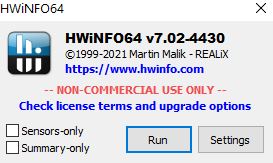
dit moet een uitgebreide systeeminformatie openen.
Stap 4:
als het programma draait, vouw dan de sectie “moederbord” links uit. Kijk dan voor een optie genaamd “System Slot”. In het geval van mijn laptop bevindt deze zich onder “Motherboard” – > “SMBIOS DMI” – >”System Slot”
Stap 5:
dit opent een lijst met PCIe slot dat u hebt. Selecteer een. Aan de rechterkant rechterkant, het moet u vertellen haar informatie, zoals de grootte, evenals de versie.
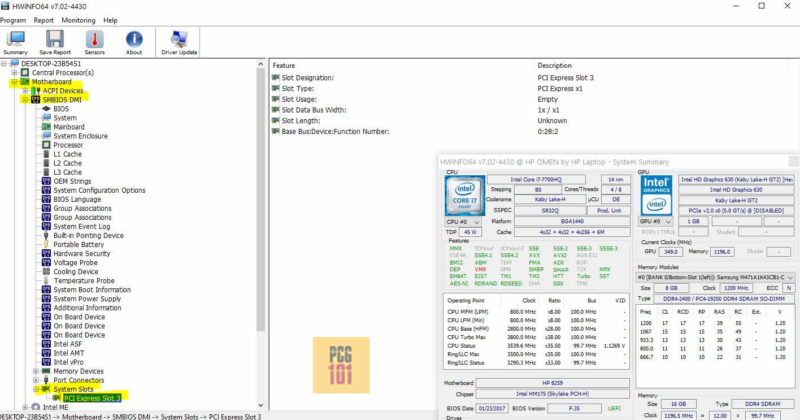
dus in het geval van mijn laptop heb ik één gratis x1-slot. De versie is PCIe 3.0.
op een typisch bureaublad moederbord zal de lijst met slots uitgebreider zijn.
echter, soms is de PCIe slot informatie weergegeven in HWiNFO niet altijd accuraat, zoals dit bericht uitlegt.
handmatige inspectie
als het moederbord nieuw is en nog niet op een computer is geïnstalleerd, of als het al is geïnstalleerd, maar u er gemakkelijk toegang toe kunt krijgen, kunt u de sleuven handmatig controleren en tellen om erachter te komen hoeveel u er hebt.
zoals eerder vermeld in dit artikel, zijn er verschillende PCIe-sleufgroottes op het moederbord, aangeduid met X1, X4, X8 en X16 wat verwijst naar het aantal rijstroken.
Niettemin kan een sleuf een x16-grootte hebben, maar slechts 4 rijstroken in plaats van 16 zoals het geval is met Gigabyte GA-p67A-UD3 hieronder.

Afbeeldingsbron: dit moederbord heeft 2 x PCIe x16-sleuven (blauwe), maar de tweede PCIe x16-sleuf werkt alleen met x4-bandbreedte. De andere poorten die het heeft zijn 3 x x1 slots en 2 x PCI slots (deze zijn nu verouderd).
voor een moederbord dat al is geïnstalleerd, moet u de computer uitschakelen en de stekker uit de stroom halen voordat u het opent. U kunt extra maatregelen nemen om elektrostatische schade te voorkomen.
als je eenmaal toegang hebt tot het moederbord, zal het uitzoeken hoeveel PCIe-sleuven ik precies heb, simpelweg de sleuven identificeren en tellen. U kunt zelfs de grootte van de sleuf identificeren als u die informatie nodig hebt.
hoewel, zoals eerder vermeld, dit niet de meest nauwkeurige methode is om uit te zoeken welk type PCIe-slot u hebt, kunt u uw kans op fouten verkleinen door een aantal algemene regels voor het moederbord van consumentenkwaliteit te begrijpen:
- eerste PCIe x16-slot heeft altijd 16-rijstroken bandbreedte-gebruik dit slot voor grafische kaart.
- tweede PCIe x16-slot (indien beschikbaar) is het enige verwarrende aspect, omdat het x8-of x4-bandbreedte kan hebben.
Laatste Woorden
zoals hierboven te zien is, zijn er veel manieren om te controleren hoeveel PCIe-sleuven ik heb. Als u een nieuwe PC builder bent of als u van plan bent een nieuw apparaat op uw systeem te installeren, dan is het begrijpen van de PCIe-sleuven belangrijk.
het begrijpen van PCIe-sleuven is echter slechts één deel van de vergelijking. Je moet ook PCIe lanes en lane count begrijpen.
we hebben hier een uitgebreide kennisbank over PCIe die u kunt bekijken